[100 % vyriešené] Ako opraviť hlásenie „Chyba pri tlači“ v systéme Windows 10?
![[100 % vyriešené] Ako opraviť hlásenie „Chyba pri tlači“ v systéme Windows 10? [100 % vyriešené] Ako opraviť hlásenie „Chyba pri tlači“ v systéme Windows 10?](https://img2.luckytemplates.com/resources1/images2/image-9322-0408150406327.png)
V systéme Windows 10 sa zobrazuje správa o chybe tlače, potom postupujte podľa opráv uvedených v článku a uveďte tlačiareň do správnej cesty...
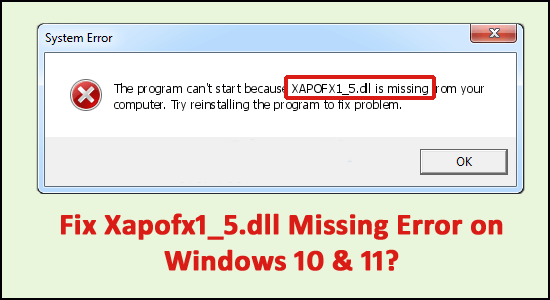
Mnoho používateľov uviedlo, že pri spúšťaní hry alebo akejkoľvek aplikácie vidí chýbajúcu chybu XAPOFX1_5.dll a bráni vám otvoriť aplikáciu alebo hrať hru ako Arma 3, DayZ atď . Chyba sa zvyčajne objaví, keď zmizne súbor XAPOFX1_5.dll alebo sa poškodí.
Tento súbor je súčasťou balíka DirectX a je zodpovedný za spracovanie zvukových efektov v hrách a iných súvisiacich aplikáciách, ako sú pokročilé grafické programy. Preto sa aplikácia používajúca túto knižnicu nespustí, ak nie je v systéme zistená.
Tento článok vysvetľuje, ako opraviť chybu XAPOFX1_5.dll, ktorá chýba alebo sa nenájde.
Na čo sa používa xapofx1_5.dll?
Súbor XAPOFX1_5.dll, nazývaný aj ako knižnica zvukových efektov , sa bežne spája s Microsoft DirectX pre Windows. Je to základná súčasť, ktorá zabezpečuje správne fungovanie systému Windows. Ak teda chýba súbor xapofx1_5.dll, môže to negatívne ovplyvniť fungovanie súvisiaceho softvéru.
Ako opraviť chýbajúcu chybu Xapofx1_5.dll?
Poznámka – Nesťahujte súbor DLL xapofx1_5.dll jednotlivo zo stránky na sťahovanie DLL . Stiahnutie súboru DLL z webovej lokality tretej strany sa dodáva spolu s vírusom alebo škodlivým kodekom, ktorý po inštalácii do vášho systému úplne poškodí váš systém Windows.
Obsah
Riešenie 1 – Reštartujte počítač
Pomôže vám reštart počítača. Chybu xapofx1_5.dll môžete opraviť jednoduchým reštartom.
Riešenie 2 – Odinštalujte aplikáciu alebo hru
Odinštalujte hru alebo aplikáciu, v ktorej sa zobrazuje táto chyba, a potom ju znova nainštalujte. Niečo sa mohlo stať s programovými súbormi, ktoré fungujú s xapofx1_5.dll, a preinštalovanie vám môže pomôcť. Takto ich môžete odinštalovať:
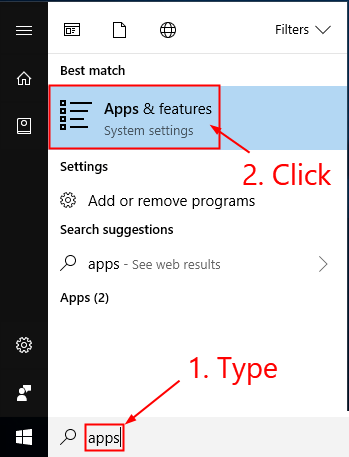
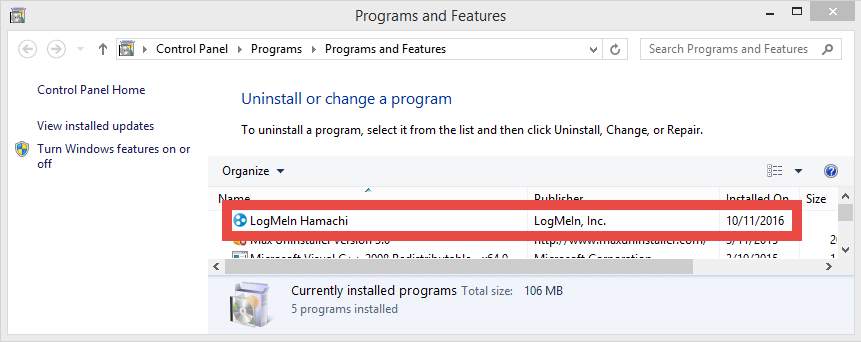
Okrem toho sa tu odporúča odinštalovať hru pomocou odinštalačného programu tretej strany, pretože to úplne odstráni hru alebo aplikáciu bez zanechania akýchkoľvek stôp.
Získajte Revo Uninstaller na úplné odinštalovanie akejkoľvek hry/aplikácie
Riešenie 3 – Spustite kontrolu systémových súborov (SFC)
Mnoho používateľov pozná príkaz SFC/scannow, ktorý automaticky kontroluje a opravuje poškodené systémové súbory . Na vykonanie tohto príkazu musíte spustiť príkazový riadok ako správca.
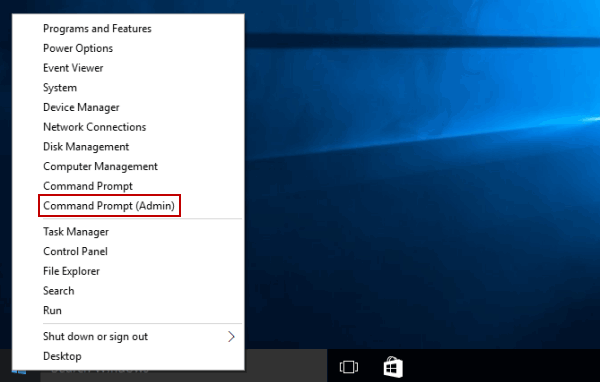
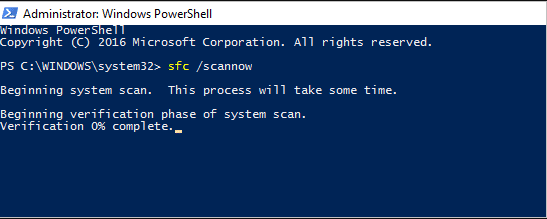
Po dokončení operácie sa zobrazí správa „ Ochrana prostriedkov systému Windows našla poškodené súbory a úspešne ich opravila “. alebo „ Ochrana prostriedkov systému Windows našla poškodené súbory, ale niektoré z nich nedokázala opraviť “.
Kontrola systémových súborov však nedokáže opraviť chyby integrity pre tie systémové súbory, ktoré používa operačný systém. Na opravu týchto súborov musíte spustiť príkaz SFC cez príkazový riadok prostredia na obnovenie systému Windows . Teraz sa dostanete do prostredia na obnovenie systému Windows z prihlasovacej obrazovky kliknutím na položku Vypnúť a potom podržaním klávesu Shift a výberom možnosti Reštartovať .
Vo Windowse 10 stlačte kláves Win, vyberte Nastavenia > Aktualizácia a zabezpečenie > Obnovenie a v časti Rozšírené spustenie kliknite na Reštartovať. Môžete tiež zaviesť systém z inštalačného disku alebo zavádzacej jednotky USB flash s distribúciou Windows 10. Na obrazovke inštalácie vyberte preferovaný jazyk a potom vyberte „ Obnovenie systému “. Potom prejdite do časti Riešenie problémov> Rozšírené nastavenia> Príkazový riadok . Do príkazového riadka zadajte nasledujúci príkaz: scannow\offbootdir=C:\offwindir=C:\Windows kde C je oddiel nainštalovaného operačného systému C:\Windows je cesta k priečinku Windows 10.
Táto operácia bude nejaký čas trvať a je nevyhnutné počkať, kým sa dokončí. Po dokončení zatvorte príkazový riadok a reštartujte počítač ako zvyčajne.
Riešenie 4 – Skontrolujte, či sa v počítači nenachádza škodlivý softvér
Niekedy sa chyba xapofx1_5.dll môže vyskytnúť v dôsledku škodlivého softvéru vo vašom počítači. Škodlivý softvér môže úmyselne poškodiť vaše súbory DLL a nahradiť ich škodlivými súbormi. Preto je dôležité skontrolovať počítač na prítomnosť škodlivého softvéru alebo vírusov pomocou dobrého antivírusového programu.
Nechajte Spyhunter úplne odstrániť vírusovú alebo malvérovú infekciu
Riešenie 5 – Aktualizujte ovládače
Zastarané grafické ovládače s najväčšou pravdepodobnosťou spôsobujú chybu XAPOFX1_5.dll v systéme Windows, takže aktualizácia ovládačov vám môže pomôcť chybu opraviť.
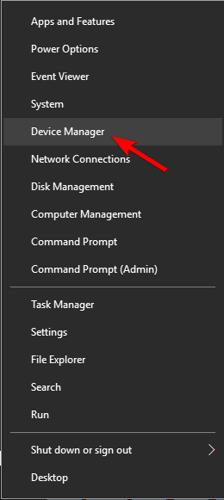
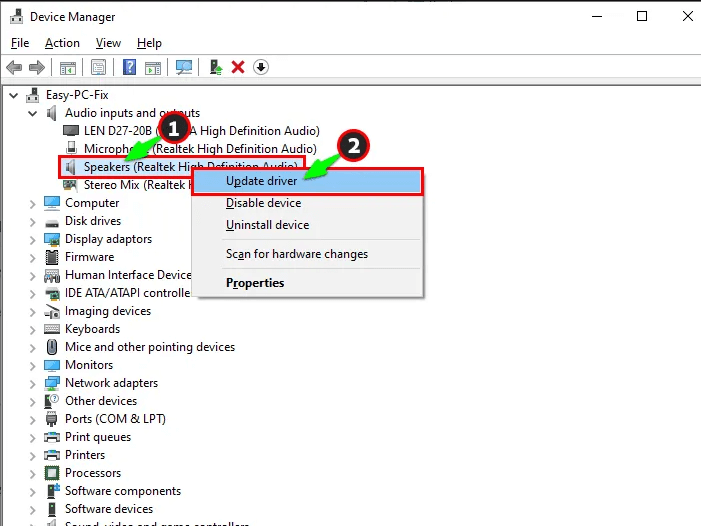
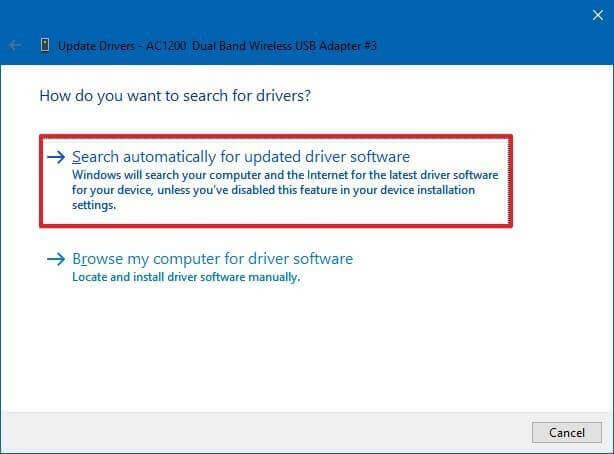
Systém Windows však mnohokrát nedokáže rozpoznať a aktualizovať ovládač, takže je dobré použiť automatickú aktualizáciu ovládačov a aktualizovať ovládače.
Získajte ovládač Easy na automatickú aktualizáciu ovládačov
Riešenie 6 – Aktualizujte operačný systém Windows
Niekedy sa kvôli čakajúcej aktualizácii začnete stretávať s rôznymi chybami pri spustení aktualizovanej hry alebo aplikácie. Existuje teda možnosť, že chýbajúca chyba XAPOFX1_5.dll je spôsobená zastaranou verziou systému Windows.
Preto skontrolujte najnovšiu dostupnú aktualizáciu a nainštalujte ju podľa uvedených krokov:
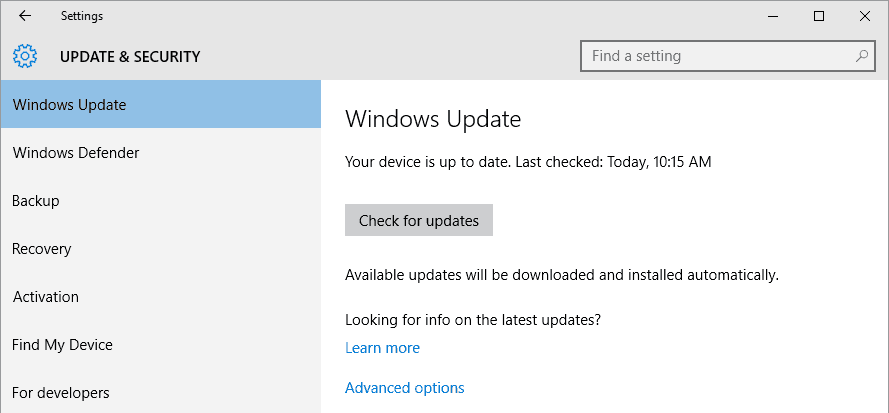
Potom reštartujte systém a spustite konkrétnu hru, ktorá spôsobuje chybu, a zistite, či je chyba vyriešená alebo nie.
Riešenie 7 – Nainštalujte najnovšiu verziu Microsoft DirectX
Xapofx1_5.dll je softvérový komponent DirectX. Odporúča sa urobiť to isté, keď chýba DirectX, pretože chýba komponent alebo je zastaraná verzia a aplikácie vyžadujúce novšie knižnice nie je možné spustiť.
Microsoft často vydáva aktualizácie DirectX bez aktualizácie čísla verzie, takže skúste nainštalovať najnovšiu verziu. Rovnaký inštalačný program DirectX funguje so všetkými verziami systému Windows. Nahradí všetky chýbajúce súbory DirectX.
Upozorňujeme však, že používatelia systému Windows 10, ktorý pôvodne obsahuje rozhranie DirectX, by mali chybu opraviť podľa ďalších odporúčaní. Ak pracujete so staršími operačnými systémami, postupujte takto:
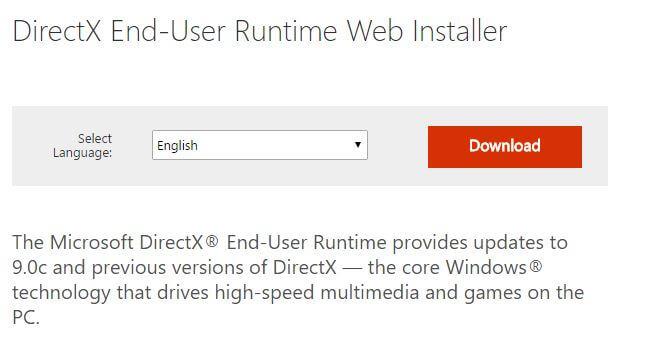
Po dokončení všetkých vyššie uvedených krokov sa do počítača nainštalujú všetky súčasti DirectX spolu so súborom Xapofx1_5.dll. To znamená, že chyba môže byť odstránená.
Riešenie 8 – Vykonajte obnovenie systému
Obnovovanie systému je užitočné, pretože vám umožňuje zvoliť obnovenie systému Windows k dátumu, kedy súbor xapofx1_5.dll nebol poškodený alebo chýbal . Obnovením systému Windows na skorší dátum sa zrušia všetky zmeny vykonané v systémových súboroch.
Ak chcete vrátiť systém Windows pomocou obnovenia systému a zbaviť sa chýbajúcej chyby xapofx1_5.dll, postupujte podľa nižšie uvedených krokov.
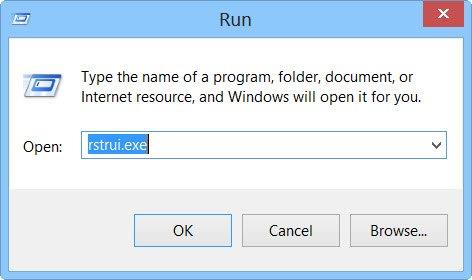
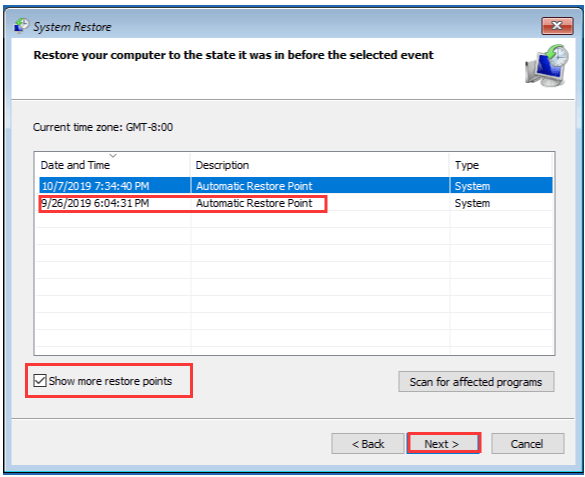
Váš počítač sa reštartuje a nájdete obnovenú verziu systému Windows. Chyba xapofx1_5.dll môže byť vyriešená.
Najlepšie a jednoduché riešenie na opravu chyby xapofx1_5.dll
Ak vyššie uvedené ručné riešenia nepomôžu vyriešiť chybu xapofx1_5.dll chýbajúcu alebo nenájdenú v systéme Windows, skontrolujte svoj systém pomocou dôveryhodného nástroja na opravu DLL .
Ide o pokročilý, multifunkčný nástroj, ktorý zisťuje a opravuje chyby súvisiace s DLL iba skenovaním. Je to vysoko pokročilý a dôveryhodný nástroj, ktorý opravuje poškodené súbory systému Windows, zabraňuje strate súborov počítača, odstraňuje vírusovú alebo malvérovú infekciu a oveľa viac.
Takže neváhajte a spustite tento automatický nástroj a zabezpečte, aby váš počítač so systémom Windows nemal chyby.
Získajte nástroj na opravu DLL na opravu chyby xapofx1_5.dll
Záver
Toto sú riešenia, ktoré sa musíte pokúsiť opraviť chýbajúcu alebo nenájdenú chybu xapofx1_5.dll v systéme Windows 10 a 11.
Tu som sa čo najlepšie pokúsil uviesť najlepšie možné riešenia, ktoré vám pomôžu úplne prekonať chybu a začať hrať hru bez toho, aby ste chybu videli.
Dúfam, že článok funguje pre vás.
Veľa štastia..!
V systéme Windows 10 sa zobrazuje správa o chybe tlače, potom postupujte podľa opráv uvedených v článku a uveďte tlačiareň do správnej cesty...
Schůzky můžete snadno znovu navštívit, pokud je zaznamenáte. Zde je návod, jak zachytit a přehrát záznam Microsoft Teams pro vaši příští schůzku.
Keď otvoríte súbor alebo kliknete na odkaz, vaše zariadenie so systémom Android vyberie predvolenú aplikáciu na jeho otvorenie. Pomocou tohto sprievodcu môžete obnoviť svoje predvolené aplikácie v systéme Android.
OPRAVENO: Chyba certifikátu Entitlement.diagnostics.office.com
Chcete-li zjistit nejlepší herní weby, které školy neblokují, přečtěte si článek a vyberte si nejlepší web s neblokovanými hrami pro školy, vysoké školy a práce
Ak čelíte problému s chybovým stavom tlačiarne na počítači so systémom Windows 10 a neviete, ako s ním zaobchádzať, opravte ho podľa týchto riešení.
Ak vás zaujíma, ako zálohovať Chromebook, máme pre vás riešenie. Viac o tom, čo sa zálohuje automaticky a čo nie, nájdete tu
Chcete opraviť aplikáciu Xbox, ktorá sa neotvorí v systéme Windows 10, potom postupujte podľa opráv, ako je povoliť aplikáciu Xbox zo služieb, resetovať aplikáciu Xbox, obnoviť balík aplikácií pre Xbox a ďalšie.
Pokud máte klávesnici a myš Logitech, uvidíte, že tento proces běží. Není to malware, ale není to nezbytný spustitelný soubor pro operační systém Windows.
Přečtěte si článek a zjistěte, jak opravit chybu Java Update 1603 ve Windows 10, vyzkoušejte opravy uvedené jednu po druhé a snadno opravte chybu 1603…




![OPRAVENÉ: Tlačiareň v chybovom stave [HP, Canon, Epson, Zebra & Brother] OPRAVENÉ: Tlačiareň v chybovom stave [HP, Canon, Epson, Zebra & Brother]](https://img2.luckytemplates.com/resources1/images2/image-1874-0408150757336.png)

![Ako opraviť aplikáciu Xbox, ktorá sa neotvorí v systéme Windows 10 [RÝCHLE GUIDE] Ako opraviť aplikáciu Xbox, ktorá sa neotvorí v systéme Windows 10 [RÝCHLE GUIDE]](https://img2.luckytemplates.com/resources1/images2/image-7896-0408150400865.png)

